CorelDRAW X8中如何快速添加辅助线
时间:2017-11-10 15:08:26 魔新豆网
工具/材料
CorelDRAW X8
操作方法
打开CorelDRAW X8软件,点击左上角的新建文档按钮,如下图所示
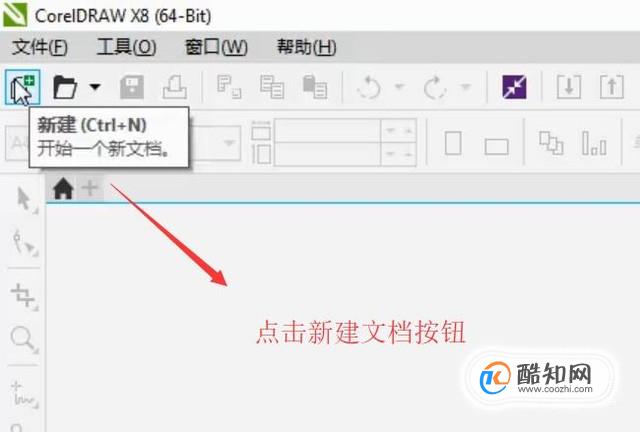
接下来在弹出的新建文档界面输入页面的宽和高,如下图所示
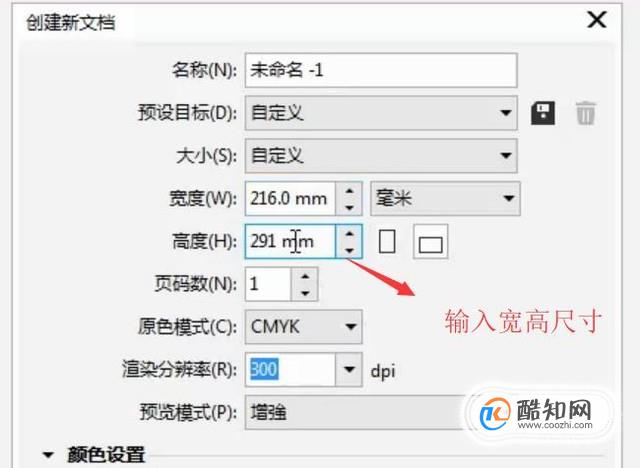
然后点击顶部的工具菜单,接着下拉菜单中的选项,如下图所示
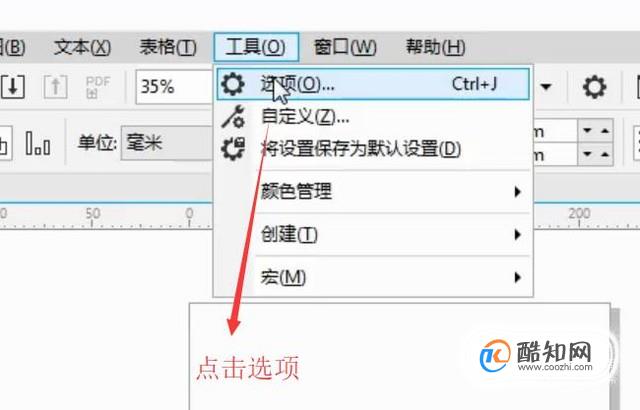
接着在弹出的选项界面中我们定位到辅助线下面的预设选项,如下图所示
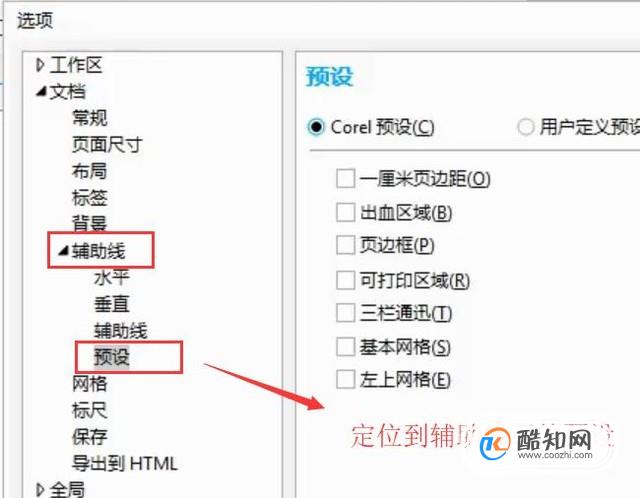
然后在右侧我们选择用户自定义预设选项,接着输入页面的上下左右边距,如下图所示
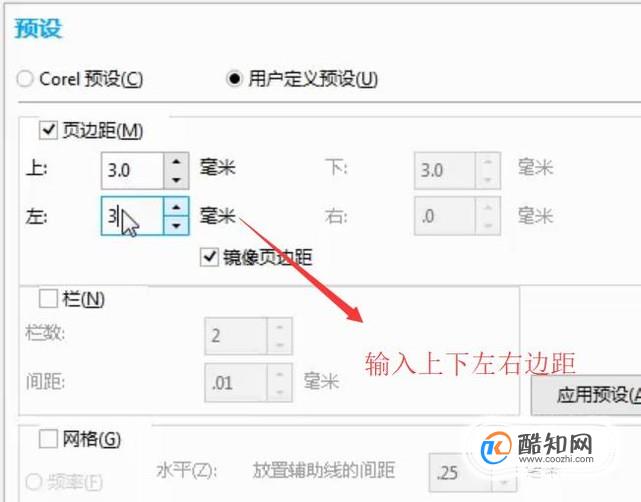
接下来回到CorelDRAW X8主界面,我们就可以看到页面四周的边距辅助线已经添加上了,如下图所示
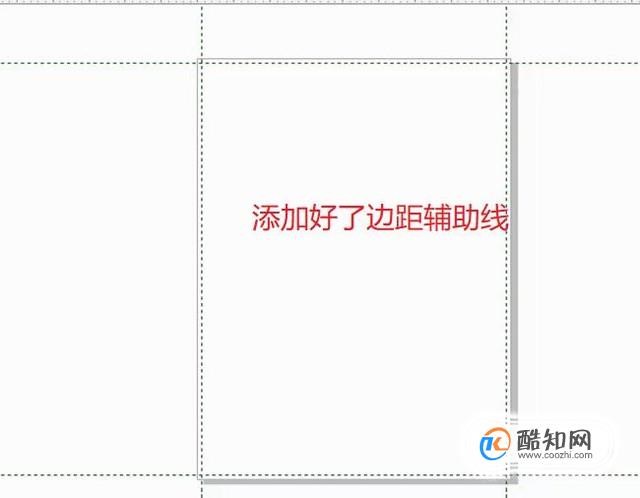
然后我们用鼠标按住标尺向下拖拽也可以拉出辅助线,如下图所示
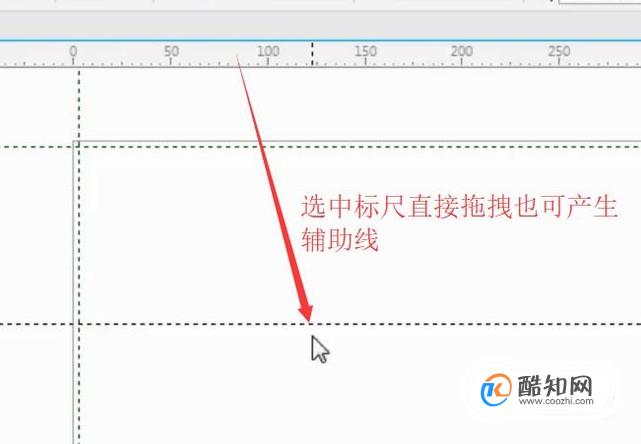
最后如果要调整辅助线与顶部距离的话,我们可以修改左上角的Y输入框的值,如下图所示
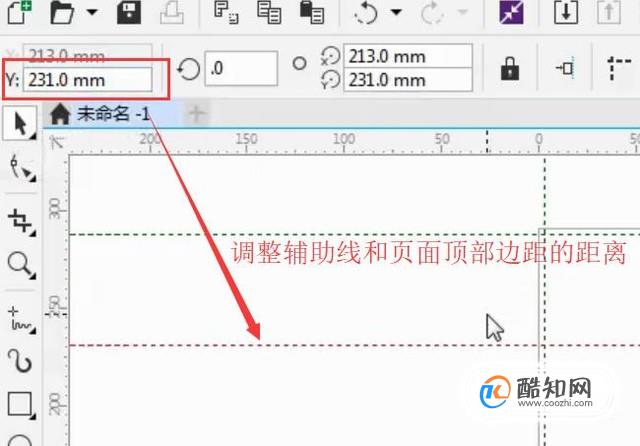
本文标签:
- 上一篇:如何用SolidWorks创建一个压缩弹簧?
- 下一篇:pkg文件怎么打开
